
Mündəricat:
- Müəllif John Day [email protected].
- Public 2024-01-30 07:47.
- Son dəyişdirildi 2025-01-23 12:55.
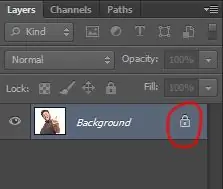

Adobe Photoshop CC ilə şəkildəki fonu silmək üçün bəzi sadə addımlar. Eyni məşq sənədləri ilə işləmək üçün addımları izləyərkən videoya baxdığınızdan əmin olun.
Addım 1: Layer kilidini açmaq
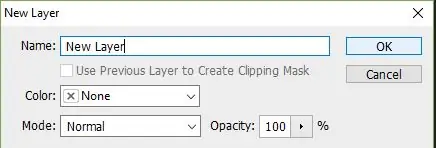
- Adının yanında bir açar kilidinin olub olmadığını yoxlayaraq qatınızın kilidlənmədiyinə əmin olun.
- Əgər varsa, üzərinə iki dəfə (və ya CC versiyasında sadə bir klik) vuraraq qatın kilidini açın və adını dəyişin.
Addım 2: Seçim 1: Sehrli Çubuq Aləti
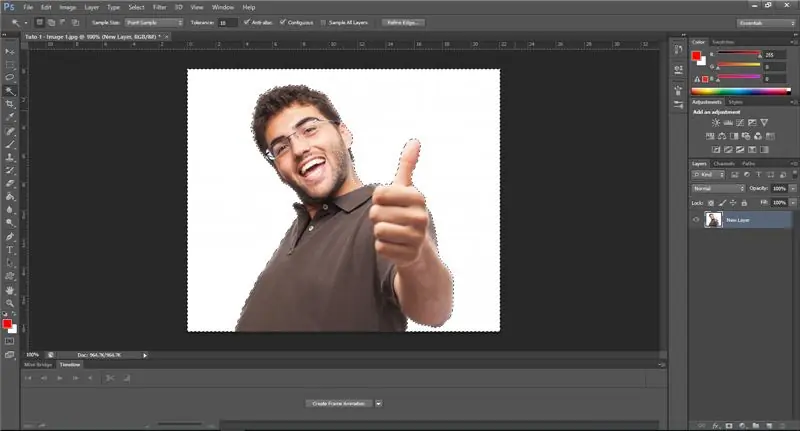
- Sol menyudan "Sehrli Çubuq Aləti" ni seçin.
- "Tolerantlıq" üçün uyğun bir dəyər seçin ki, yalnız fon tam seçilsin.
- Tamamilə seçildikdən sonra klaviaturanızdakı sil düyməsini vurun.
Addım 3: Seçim 2: Qələm Aləti

- Sol menyudan "Qələm Aləti" ni seçin.
- Qorumaq istədiyiniz formanın ətrafında "nöqtədən nöqtəyə" çəkin.
- "Qatlar" sekmesinin yanındakı "yol" sekmesini vurun, çəkdiyiniz yolu seçin və üzərinə iki dəfə vurun.
- Yolu saxlamaq üçün yolu yenidən adlandırın.
- Yeni saxlanılan yolu vurun və "Seçim olaraq yükləmə yolu" düyməsini basın.
- Yuxarıdakı "seç" menyusunda "tərs" seçin.
- Klaviaturanızdakı silmək düyməsini vurun.
Tövsiyə:
Musiqinizi iPod -dan necə çıxarmaq olar .. PULSUZ !: 7 addım

Musiqinizi iPod -dan necə çıxarmaq olar .. PULSUZ !: Əsasən, iPod -lar musiqini yenidən içəri daxil etməyinizə icazə vermir, yalnız onu silməyinizə icazə verir. Məsələn, sevdiyiniz mahnıları hara qoyursunuzsa Ipod -da, amma sonra təsadüfən hamısını kompüterinizdən silin. Orada pis bir ayda oturdun
Ümumi elektronika komponentlərinin qütblüyünü necə çıxarmaq olar: 7 addım
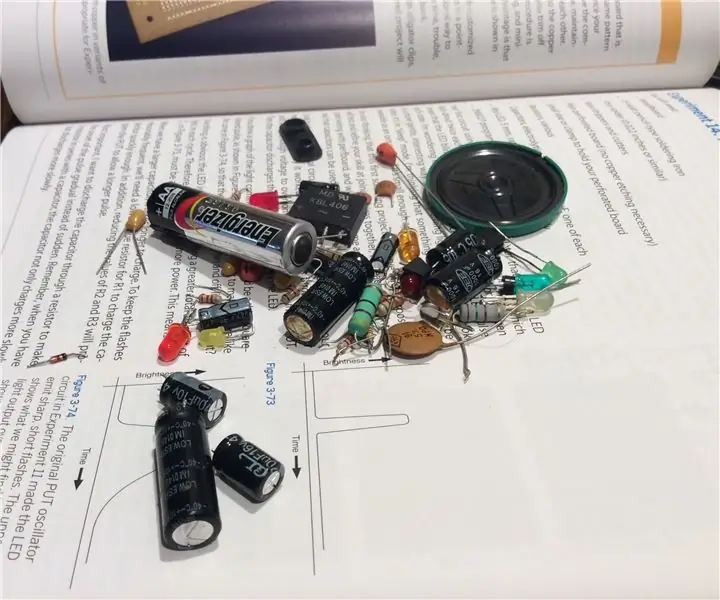
Ümumi Elektronika Komponentlərinin Qütblüyünü Necə Azaltmaq olar: Hansı tərəfin müsbət və ya mənfi olduğunu bilməmək üçün heç vaxt LED -dən istifadə etməyə çalışın? Artıq qorxma! Bu təlimatda sizə ümumi elektronika komponentlərinin polaritesini necə tapacağınıza dair məsləhətlər verəcəyəm
Videodan fon səs -küyünü necə çıxarmaq olar ?: 3 addım (şəkillərlə)

Videodan fon səs -küyünü necə çıxarmaq olar ?: Biz tez -tez telefonla video çəkirik. Yadda saxlamaq istədiyimiz anı yazmağımıza kömək edir. Ancaq həmişə buna rast gələcəksiniz ki, videolara baxanda onların arxa plan səs -küyü var. Bəlkə də kiçikdir və ya videonuzu məhv edir. Necə
Arxa tərəfində oyma oyma ilə Hand-Me-Down IPodunu necə çıxartmaq olar: 3 addım

Arxa tərəfində cazibədar oyma ilə Hand-Me-Down IPodunu necə silmək olar: Bu yaxınlarda anam yeni bir şalvarlı yeni iPod Nano aldı. Beləliklə, onun köhnə iPodunu aldım. Təəssüf ki, üzərində babamın hədiyyəsi olduğu üçün üzərində çoxlu oyma vardı. Buna görə bir neçə Rock and Roll əsəri əlavə etmək qərarına gəldim
Veb saytın arxa planı şəkli üçün əlverişli nümunələr yaradın: 8 addım

Veb saytın arxa plan görüntüsü üçün Tilable Patterns yaradın: Çox "gridlike" görünmədən döşənə biləcək şəkillər yaratmaq üçün düz və sadə (zənnimcə) bir üsuldur. Bu dərslikdə Inkscape (www.inkscape.org) istifadə olunur. açıq mənbəli vektor qrafik redaktoru. Təsəvvür edirəm ki, bu üsul
